Грайте разом у Microsoft Teams (безкоштовно) на Windows 11 тут можна спілкуватися з друзями за допомогою голосових і відеочатів. Ви можете здійснити виклик "один-до-одного", продовжити груповий чат або почати нову розмову.
Перший раз за допомогою функції Play Together? Радимо виконати ці кроки в такому порядку, щоб почати гру.
 |
 |
Здійснення викликів або початок групових чатів |
 |
 |
||||||
Перед початком роботи
-
Якщо віджет Ігрової панелі перебуває поза фокусом або зникне, натисніть клавішу з емблемою Windows +G, щоб відкликати його.
-
Якщо у вас є запитання або ви хочете дізнатися більше про віджет, відвідайте посібник із початкового екрана та запитання й відповіді про програму Play Together в Microsoft Teams (безкоштовно).
Початок виклику зі списку останніх чатів
Щоб розпочати виклик або груповий чат зі списку останніх чатів, виконайте такі дії:
-
Відкрийте віджет Ігрова панель, натисніть клавіші Windows +G.
-
Натисніть кнопку Play Together (Грати разом) на ігровій панелі. Потім натисніть кнопку Закріпити

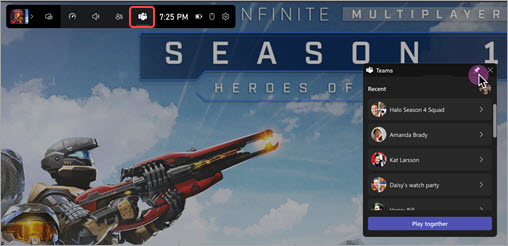
-
Виберіть чат зі списку. Якщо ви почнете виклик із групового чату, ви зателефонуєте всім учасникам групи.
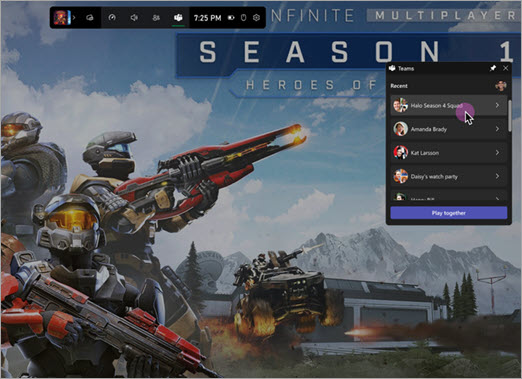
-
Перш ніж приєднатися до виклику, можна настроїти


-
Натисніть кнопку Перейти в прямий ефір , щоб почати виклик.
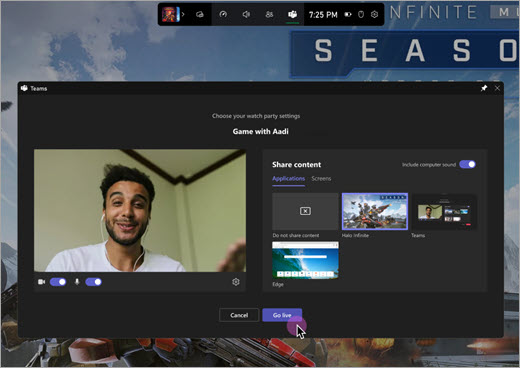
Початок нового виклику або групового чату
Щоб розпочати новий виклик або груповий чат, виконайте такі дії:
-
Відкрийте віджет Ігрової панелі, натисніть клавіші Windows +G.
-
Натисніть кнопку Play Together (Грати разом ) на ігровій панелі. Потім натисніть кнопку Закріпити

-
Виберіть Відтворити разом і виконайте наведені нижче дії в такому порядку.
a. Назвіть свою ігрову групу

У чаті з'явиться запит Надати ім'я своїй ігровій групі або використати вказане стандартне ім'я.
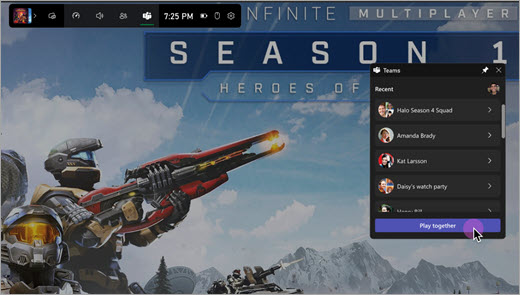
B. Підтвердьте додавання чату до списку

Ввівши ім'я ігрової групи, натисніть кнопку Підтвердити , щоб додати групу до списку чату, або Скасувати , щоб вийти, не надсилаючи жодних змін.
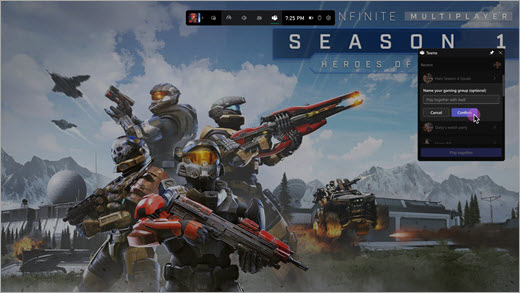
-
Виберіть новий чат Play together зі списку останніх, щоб почати виклик. Перш ніж приєднатися, можна настроїти


-
Натисніть кнопку Перейти в прямий ефір , щоб почати виклик.
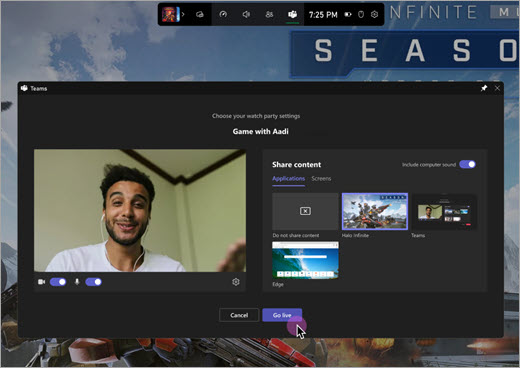
Крок 3. Запрошення друзів до гри в програмі "Грати разом" у Microsoft Teams (безкоштовно)










